Якщо ви використовуєте один із маршрутизаторів Huaweis із серії WS або однієї з бездротових маршрутизаторів з серії R та RTA, 192.168.3.1 - це важлива адреса для вас. Це IP -адреса цих маршрутизаторів за замовчуванням , і ви повинні використовувати його для налаштування маршрутизатора . Прочитайте цю статтю, і ви дізнаєтесь усе, що потрібно знати про цю IP -адресу та про процес налаштування маршрутизатора .

Основи IP -адреси
У наступних кількох розділах ми спробуємо надати вам основну інформацію про IP -адреси (форма, мета, класифікація, правила призначення) та спробуємо пояснити, простих, як наші пристрої використовують IP -адреси, щоб перейти в Інтернет.
Якщо ви просто шукаєте інструкції щодо налаштування вашого Huawei або Amped бездротового маршрутизатора, ви можете перейти до наших навчальних посібників.
Мета IP -адрес
Нам потрібні IP -адреси. Наші пристрої їм потрібні. Вони використовують IP -адреси для ідентифікації один одного при підключенні до мережі, будь -якої мережі. Кожен пристрій потребує IP -адреси для спілкування з іншими пристроями в одній мережі. Їм також потрібні IP -адреси, щоб вийти в Інтернет.
IP -адреса, що надається кожному пристрою в одній мережі, повинна бути унікальною - різні пристрої повинні мати різні адреси. Якщо два пристрої мають однакову адресу, вони будуть відключені або просто не зможуть спілкуватися з іншими пристроями. Ця подія називається конфліктом IP -адреси .
Форма IP -адреси
Усі адреси, якими ми використовуємо сьогодні, мають однакову основну форму. Візьміть адресу з нашої назви як приклад - 192.168.3.1. Це так звана десяткова форма IP-адреси. Він складається з чотирьох чисел, а між цими числами. З цього прикладу ви не можете побачити, що ці чотири числа не можуть бути лише будь -якими числами. Кожне з цих чотирьох чисел може бути числом від 0 до 255. Чому 0 і 255? Ви дізнаєтесь через хвилину.
Крім десятки, є також бінарна форма IP -адреси. Для цифрових пристроїв (комп'ютерів, телефонів, планшетів, маршрутизаторів, режимів, серверів) двійкова форма - єдина форма IP -адреси, яка має значення. Чому? Ну, тому що вони бачать лише ті та нулі, незалежно від того, що ми бачимо.
IP -адреса у бінарній формі - це велика послідовність 32 та нулі (він же шматочки). Послідовність поділяється на 4 октетки (групи з восьми бітів). Кожен октет може бути перетворений на число. Вісім нулів перетворюються на нуль, а вісім до 255. Отже, саме тому ці два числа - 0 і 255. Ви не можете зробити число менше 0 або більше 255 з 8 бітами.
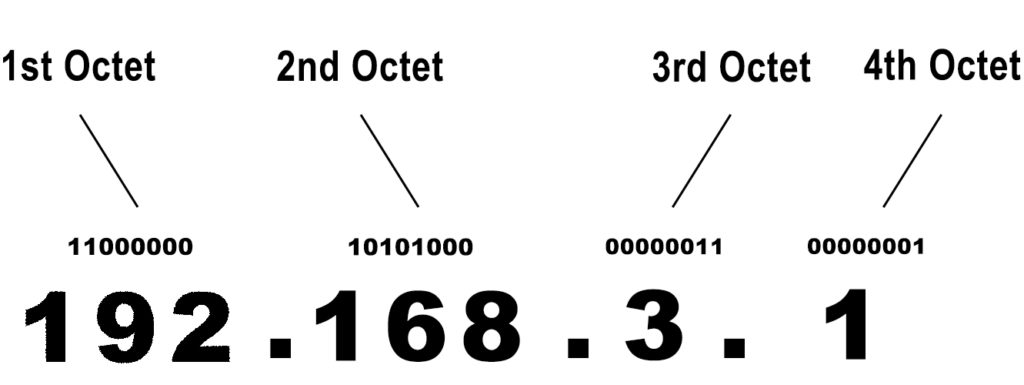
Навіщо нам потрібні обидві форми? Ну, двійкова форма необхідна, оскільки наші цифрові пристрої можуть спілкуватися лише через одиничні та нулі. Десяткова форма для нас - коли нам потрібно обробляти адреси, це набагато простіше і зручніше для наших мізків, щоб мати справу з реальними числами, ніж з нескінченними послідовностями та нулями.
Весь пояснення, яке ми надавали вище, стосується адрес IPv4 - ось як повинна виглядати IP -адреса відповідно до протоколу IPv4 . Цей протокол зараз використовується.
Крім IPv4, у нас також є протокол IPv6. Цей протокол визначає IP -адресу як набагато довший рядок та нулів (128 біт). IPv4, в якийсь момент, застаріє, і це причина, чому ми маємо IPv6 - для майбутніх цілей. Наразі ми все ще використовуємо IPv4.
Кількість унікальних адрес IPv4, які ми можемо зробити з 32 бітами, становить близько 4,3 мільярда. Кількість пристроїв з доступом до Інтернету у світі перевищує 10 мільярдів. Отже, кількість унікальних адрес значно менша, ніж кількість пристроїв, а це означає, що у нас не вистачає унікальних адрес IPv4 для кожного пристрою у світі. Отже, нам довелося ввести деякі правила адресації (а точніше виправити), щоб продовжувати використовувати протокол IPv4. Без цих нових правил сьогодні було б неможливо використовувати цей протокол. Ми обговоримо ці виправлення в одному з наступних розділів.
Класифікація IP -адрес
Усі 4,3 мільярда адрес IPv4, з 0,0,0,0 до 255,255,255,255, поділяються на 5 класів (A, B, C, D, E), виходячи з мети та застосування IP -адрес.

Адреси, що належать до класів A, B і C, використовуються в мережах. Адреси класу А використовуються в найбільших мережах з величезною кількістю хостів на мережу (понад мільйон хостів у кожній мережі). Адреси класу B IPv4 використовуються в мережах середнього розміру з 65 354 клієнтами в мережу. Адреси класу C використовуються в найменших мережах з до 254 клієнтів у кожній мережі.
Адреси класу D та класу E не використовуються в мережах. Вони використовуються для багатоадресних (D) та експериментальних цілей (E).
Державні та приватні IP -адреси
Усі адреси з перших трьох класів (ті, що використовуються в мережах), можна розділити на дві групи - державні та приватні. Блоки приватних адрес були введені як виправлення проблеми, про яку ми говорили про хвилину тому.

Приватні адреси - це 10.xxx (клас А) та 192.168.xx (клас В) адреси, а також усі адреси класу B з 172.16.0 до 172.31.255.255. Загалом у нас є бл. 17,9 мільйонів приватних адрес. Це лише невелика частина всіх доступних адрес (0,4%). Отже, як впровадження приватних адрес вирішили проблему з кількістю доступних адрес?
Що ж, приватні адреси розроблені для використання лише в приватних мережах (LAN). Найкращим прикладом приватної локальної мережі є ваша домашня мережа Wi-Fi. У нас мільярди тих у всьому світі. У всіх цих мережах використовуються лише приватні IP -адреси. Але як? Не тільки ми сказали, що кожен пристрій в мережі повинен мати унікальну адресу? Так, ми це зробили, але є улов.
Кожна мережа LAN може спостерігатися як ізольована мережа, незалежна від інших мережевих мереж. Пристрої в одній мережі LAN можуть використовувати один набір адрес. Пристрої в іншій мережі також можуть використовувати один і той же набір IP -адрес. Те саме стосується третьої, четвертої та будь -якої іншої мережі локальної мережі.
Пристрої в одній мережі LAN використовуватимуть свої адреси лише для спілкування з іншими пристроями в цій мережі. Вони не використовуватимуть приватні адреси для доступу до Інтернету. Фактично, приватні адреси не можуть використовуватися для доступу до Інтернету (вони не маршрутизовані в Інтернеті). Отже, як ми можемо виходити в Інтернет за допомогою наших пристроїв, підключених до мережі LAN? Як ми можемо вийти в Інтернет за допомогою ПК та нашого домашнього Wi-Fi? Трюк - у маршрутизаторі.
Як ми підключаємось до Інтернету?
Наші маршрутизатори (або шлюзи)-це вузли наших мереж Wi-Fi. Вони присвоюють унікальну приватну адресу кожному підключеному до них пристрою, і вони маршрутують весь трафік.
Кожен маршрутизатор має приватну IP -адресу. Цю адресу виробник присвоюється маршрутизатором, а її часто називають IP -адресою за замовчуванням. Наші маршрутизатори також мають набір адрес (пул DHCP), і вони присвоюють ці адреси нашим пристроям. Адреса за замовчуванням маршрутизатора та адреси з пулу DHCP завжди належать до однієї підмережі та мають однакову маску підмережі . Наприклад, якщо IP-маршрутизатор за замовчуванням-192.168.1.1, всі адреси з пулу DHCP матимуть однакові перші три номери (пул DHCP буде виглядати так: 192.168.1.2-192.168.1.254).

Усі пристрої, підключені до вашого маршрутизатора, використовуватимуть ці адреси з пулу DHCP для спілкування з маршрутизатором та один з одним.
Ваш маршрутизатор також має одну публічну адресу. Ваш провайдер призначає цю публічну адресу вашому маршрутизатору (всій вашій домашній мережі). Вся ваша мережа (усі пристрої, підключені до вашого Wi-Fi), використовує лише одну публічну IP-адресу для доступу до Інтернету. Єдиний пристрій у вашій мережі, який має доступ до Інтернету, - це в основному ваш маршрутизатор.
Усі пристрої, підключені до вашого маршрутизатора, використовують їх приватні IP -адреси, щоб надіслати їх запит на доступ до Інтернету до маршрутизатора. Маршрутизатор отримує всі ці запити (за допомогою IP -адреси за замовчуванням), спілкується з серверами DNS (використовуючи його публічну IP -адресу), отримує інформацію, яку вимагає ваш пристрій, а потім пересилає інформацію на свій пристрій (знову ж таки, використовуючи його IP -адресу за замовчуванням за замовчуванням за замовчуванням .).

Підводячи підсумок, кожна приватна IP -адреса може бути використана на необмеженій кількості локальності, але в будь -який момент лише один пристрій може мати одну приватну IP -адресу на одній локальній мережі. Приватні адреси не використовуються для доступу до Інтернету - для цього нам потрібні публічні адреси. Наші маршрутизатори мають дві адреси - одну, призначену виробником (приватна адреса - IP за замовчуванням), а інша, призначена провайдерами (публічна адреса). Впровадження приватних адрес дозволило нам використовувати лише одну публічну адресу, щоб надати Інтернет-доступ до всіх пристроїв, підключених до однієї домашньої мережі Wi-Fi. У вас може бути 20 або 30 пристроїв, підключених до вашого Wi-Fi, і всі вони використовують один і той же загальнодоступний IP, щоб вийти в Інтернет, навіть якщо всі вони мають унікальні приватні IP-адреси.
Статичні та динамічні адреси
Кожна IP -адреса, що використовується в мережі (публічна чи приватна), може бути статичною або динамічною. Статичні адреси - це ті, які постійно присвоєні одному пристрою. Динамічні адреси не призначені назавжди - вони залишаються з одним пристроєм протягом певного періоду часу (вони передаються в оренду), і вони можуть бути надані іншим пристроям у майбутньому.
Що таке IP -адреса за замовчуванням?
Як було пояснено раніше, IP -адреса за замовчуванням - це адреса, призначена вашому маршрутизатору. Інші частини мережевого обладнання також мають IP -адреси за замовчуванням. Ваш маршрутизатор використовує цю адресу для спілкування з пристроями, підключеними до нього, і ми використовуємо її для доступу до налаштувань маршрутизатора та вносять усілякі зміни та коригування наших мереж Wi-Fi.
Теоретично кажучи, виробники маршрутизаторів можуть призначити будь -яку приватну адресу своїм маршрутизаторам. Вони можуть призначити різні IP -адреси за замовчуванням різним маршрутизаторам. На практиці деякі адреси набагато більше використовуються, ніж інші. Виробники вважають за краще використовувати першу або останню доступну адресу в підмережі. Роблячи це, вони полегшують обробку IP -адрес та регулюють розмір пулу DHCP.
Чи є 192.168.3.1 Загальна IP -адреса за замовчуванням?
192.168.3.1 - це перша доступна адреса у підмережі 192.168.3.0/24, що робить її трохи кращим вибором, ніж інші адреси в цій підмережі. Однак 192.168.3.1 не є однією з найпоширеніших IP -адрес за замовчуванням. Деякі інші адреси, такі як 192.168.0.1 або 192.168.1.1 , набагато популярніші, ніж 192.168.3.1. І все -таки це не означає, що наша адреса взагалі не використовується.
Які пристрої використовують 192.168.3.1 як IP -адресу за замовчуванням?
192.168.3.1 використовується як шлюз за замовчуванням двома виробниками - Huawei та Amped Wireless. Маршрутизатори Huaweis WS, а також маршрутизатори RTA та R-серії, виготовлені Amped Wireless, використовуйте цю адресу як шлюз за замовчуванням. Нижче ви можете знайти список найпопулярніших моделей маршрутизаторів, які використовують 192.168.3.1 як IP -адресу за замовчуванням.
Huawei: Count Cubes (WS860S та WS831), WS5200
Amped Wireless: RTA2200T, R10000, RTA1300M, R20000G

Як налаштувати маршрутизатор Huawei WS-серії за допомогою 192.168.3.1
Щоб налаштувати будь -який маршрутизатор, ви можете або використовувати майстра налаштування (більшість маршрутизаторів мають його в ці дні), або виконати всю роботу вручну. Найважливіші речі, які слід зробити під час початкової установки,-це зміна пароля Wi-Fi (та назви мережі Wi-Fi), а також зміна даних за замовчуванням маршрутизаторів (за замовчуванням імені користувача та пароля). Всі інші налаштування маршрутизатора можна виконати лише вручну. Тепер ми покажемо вам, як отримати доступ до налаштувань маршрутизатора Huawei та змінити свій пароль Wi-Fi.
Крок 1 - Відкрийте свій браузер, введіть у 192.168.3.1 та увійдіть. Увійдіть. Довідники маршрутизаторів за замовчуванням є адміністратором/адміністратором.

Примітка. У той момент, коли ви увійшли, вам буде запропоновано змінити облікові дані маршрутизатора за замовчуванням (ім'я користувача та пароль). Ми настійно рекомендуємо вам змінити їх і пам’ятати. Якщо ви забудете їх, вам доведеться скинути свій маршрутизатор .

Крок 2 - Коли відкривається головний екран, ви можете або запустити майстра налаштування, або натиснути на одну з вкладок вгорі і виконати всі налаштування вручну.

Крок 3 - Дозволяє змінити назву мережі Wi -Fi та пароль вручну. Клацніть на домашню мережу. Потім виберіть налаштування WLAN у меню зліва. Нарешті, виберіть шифрування WLAN.

Крок 4 - Щоб змінити ім’я мережі, натисніть на текстовий побок поруч із SSID та введіть потрібне ім'я. Виберіть WPA2/PSK як режим безпеки та AES як тип шифрування. Потім введіть пароль на ваш вибір. Нарешті, натисніть на збереження.

Тепер ви змінили облікові дані веб-інтерфейсу веб-маршрутизатора та ваш пароль Wi-Fi. Для отримання додаткових навчальних посібників про те, як налаштувати свій маршрутизатор Huawei , перегляньте інші навчальні посібники Routerctrl.
Як налаштувати AMPED Wireless RTA2200T за допомогою 192.168.3.1
Тепер давайте зробимо те саме для Amped Wireless RTA2200T. Цього разу ми покажемо вам, як налаштувати свій маршрутизатор за допомогою майстра налаштування.
Крок 1 - Введіть нашу IP -адресу за замовчуванням (192.168.3.1) або введіть наступну адресу: http://setup.ampedwireless.com

Крок 2 - Якщо ви вперше налаштовуєте маршрутизатор, ви побачите вітальний екран. Щоб запустити майстра налаштування, просто натисніть кнопку Почати налаштування.

Примітка. Якщо це не перша установка, вам буде запропоновано ввести ім’я користувача та пароль маршрутизатора, а після уваги ви побачите панель приладів, як на зображенні нижче. Якщо ви просто хочете змінити пароль Wi-Fi (паролі) для одного або всіх трьох діапазонів Wi-Fi (це маршрутизатор Tri-Band), вам не потрібно ініціювати майстра налаштування. Просто введіть пароль (и) на ваш вибір та збережіть налаштування. Якщо ви хочете ініціювати майстра налаштування, прокрутіть до нижньої частини сторінки та натисніть на майстра налаштування.

Крок 3 - Під час першого кроку майстра налаштування вас попросять підключити модем до маршрутизатора, перевірити, чи антени підключені до маршрутизатора, і натисніть кнопку Далі.

Крок 4 - Маршрутизатор спробує виявити підключення до Інтернету. Як тільки це підтверджує, що модем підключений і що у вас є доступ до Інтернету, вас попросять натиснути наступну.

Крок 5 - Вам буде запропоновано ввести ім'я Wi -Fi (SSID) та пароль для кожної з трьох діапазонів. Як тільки ви закінчите, натисніть Далі.

Крок 6 - Тепер вам потрібно ввести нове ім’я користувача та пароль для свого маршрутизатора. Коли ви закінчите, натисніть кнопку Застосувати.

Крок 7 - Зачекайте кілька секунд, і налаштування будуть врятовані. Тоді ви побачите екран стану з усіма налаштуваннями, які ви щойно ввели. Якщо все добре, натисніть на фініш.

Ви успішно налаштували свій маршрутизатор. Ви можете вийти, шукати доступні мережі Wi-Fi та підключитися до маршрутизатора за допомогою правильного пароля.

Відеорус - як налаштувати Amped Wireless RTA2200T за допомогою 192.168.3.1
Усунення несправностей 192.168.3.1
Якщо ви не можете входити в систему за допомогою нашої IP-адреси за замовчуванням, перевірте введену вами адресу. Проблема може бути простою помилкою набору тексту - 192.168.1.3 дуже схожа на 192.168.3.1, але не зробить нічого для вас, якщо це не ваша IP -адреса за замовчуванням. На відміну від Microsoft Word, наші браузери не мають функції автоматичного виправлення. І навіть якби вони мали автокорелекцію, це не зробило б нічого, оскільки обидві адреси технічно правильні - вони обидва існують, і вони обоє використовуються як шлюзи за замовчуванням.
